De nombreux paramètres de la simulation dynamique acceptent une valeur constante ou une valeur variable. Utilisez le graphique d'entrée pour définir les valeurs variant au cours de la simulation .
Accéder au graphique d'entrée
- Si la zone de texte n'affiche pas l'icône du graphique d'entrée, cliquez sur
 à droite de la zone.
à droite de la zone. - Sélectionnez Graphique d'entrée
 dans le menu déroulant.
dans le menu déroulant. La zone de texte affiche l'icône du graphique d'entrée.
- Dès que la zone de texte affiche l'icône du graphique d'entrée, cliquez sur cette icône pour ouvrir le graphique d'entrée.
Une fois qu'une règle a été définie, l'icône affiche l'image d'une courbe et le fond de la zone numérique devient vert. Supprimez la définition de la courbe dans le graphique d'entrée pour afficher un arrière-plan blanc ; celui-ci indique qu'aucune règle n'est définie.
Utiliser une courbe enregistrée
- Dans la boîte de dialogue du graphique d'entrée, cliquez sur Charger une courbe
 .
. La boîte de dialogue Ouvrir s'affiche.
- Dans la zone Regarder dans de cette boîte de dialogue, entrez le nom du dossier dans lequel se trouve le fichier de courbe.
Vous pouvez également cliquer sur la flèche vers le bas située à droite de la zone, puis rechercher le dossier de votre choix.
Tous les sous-répertoires (dossiers) et tous les fichiers dotés de l'extension CGD sont répertoriés dans le panneau d'affichage des fichiers.
- Dans la zone Nom du fichier, entrez le nom du fichier contenant la courbe de votre choix.
Vous pouvez également cliquer sur la flèche vers le bas située à droite de la zone et rechercher le fichier.
Tous les fichiers du dossier sélectionné qui sont dotés de l'extension CGD sont répertoriés dans le panneau d'affichage.
- Cliquez sur OK.
La boîte de dialogue Ouvrir se ferme et la courbe issue du fichier courbe s'affiche dans la zone graphique du graphique d'entrée.
Sélectionner une référence pour la courbe
La référence de la courbe se trouve le long de l'axe X. Par défaut, la référence est le temps, mais vous pouvez la modifier pour toutes les courbes, à l'exception des courbes qui définissent des mouvements imposés.
- Cliquez sur Sélectionner une référence.

La boîte de dialogue correspondante s'ouvre et affiche toutes les variables système pouvant être utilisées comme référence.
- Dans cette boîte de dialogue, sélectionnez la variable que vous souhaitez utiliser comme référence pour cette courbe.
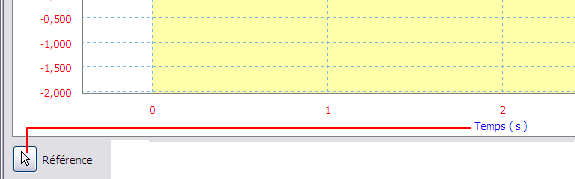
- Cliquez sur OK.
La boîte de dialogue se ferme et la variable sélectionnée s'affiche le long de l'axe X de la courbe.
- Poursuivez la définition de la courbe en procédant de la manière suivante. Remarque : la variable de référence des mouvements imposés ne peut pas être modifiée. Par défaut, cette variable est le temps.
Définir une nouvelle courbe pour les variables autres que des variables de mouvement imposé
- Déterminez la forme globale de la courbe.
- Déterminez la fréquence de modification de la définition de la variable.
- Déterminez la séquence de modification de cette variable.
- Calculez les limites de temps auxquelles s'appliquent chacune de ces définitions de la courbe.
- Dans la zone graphique de la boîte de dialogue Graphique d'entrée, ajoutez des points pour signaler chaque modification de définition de la courbe.
L'intégralité de la courbe est à présent divisée en secteurs. Le secteur de courbe sélectionné est de couleur jaune, et les coordonnées X et Y des points de départ et d'arrivée s'affichent sous la courbe.
- Pour déplacer un point vers un emplacement exact, modifiez les coordonnées X et Y du point de départ ou d'arrivée dans le champ correspondant sous la courbe.
Le point se déplace vers l'emplacement exact que vous avez spécifié.
- Pour sélectionner le secteur de courbe que vous souhaitez définir, cliquez dans le secteur.
Lorsqu'un secteur de courbe est sélectionné, la définition de la courbe s'applique uniquement à la partie de la courbe dans ce secteur.
- Dans la zone Propriété du secteur sélectionné, choisissez la propriété qui décrit la manière dont le logiciel doit appliquer la définition de la courbe.
- Sélectionnez Actif si vous souhaitez que la définition de la courbe soit toujours appliquée.
- Sélectionnez Libre si vous souhaitez qu'aucune propriété ne soit appliquée dans le secteur sélectionné. Par exemple, si vous sélectionnez Libre pour une force ou un couple externe, aucune propriété n'est appliquée lors de la simulation.
- Sélectionnez Condition si vous souhaitez que la définition de la courbe soit appliquée sous certaines conditions.
Si vous sélectionnez cette option, la commande Conditions d'application est disponible et la boîte de dialogue correspondante s'affiche.
-
 Si vous sélectionnez Condition, entrez la ou les conditions dans la boîte de dialogue Conditions d'application.
Si vous sélectionnez Condition, entrez la ou les conditions dans la boîte de dialogue Conditions d'application. - Cliquez sur "variable" pour ouvrir la boîte de dialogue Sélection de variable, puis sélectionnez une variable.
Vous pouvez définir une ou plusieurs conditions, mais chaque condition ne peut contenir qu'une seule variable.
- Si vous souhaitez définir une condition autre que "si variable est de égal à valeur", cliquez sur "égal" pour ouvrir un menu déroulant. Choisissez "égal", "supérieur ou égal à", "supérieur à", "inférieur ou égal à" ou "inférieur à", puis sélectionnez le type de condition.
- Cliquez sur "valeur" pour ouvrir une zone de texte, puis entrez la valeur appropriée avec des unités, le cas échéant.
- Pour appliquer uniquement cette condition, cliquez sur OK.
- Si vous souhaitez ajouter d'autres conditions, cliquez sur
 et recommencez toutes les étapes précédentes.
et recommencez toutes les étapes précédentes. - Si vous voulez supprimer une ou plusieurs conditions, cliquez sur
 et sélectionnez la condition à supprimer.
et sélectionnez la condition à supprimer. Deux autres commandes apparaissent.
- Si vous sélectionnez une condition pour la supprimer, cliquez sur
 et confirmez la suppression dans la boîte de dialogue qui s'affiche.
et confirmez la suppression dans la boîte de dialogue qui s'affiche. - Pour fermer la boîte de dialogue et appliquer les conditions, cliquez sur OK si vous avez supprimé une condition et ajouté toutes les conditions nécessaires, ou sur
 si vous souhaitez annuler la suppression.
si vous souhaitez annuler la suppression.
- Cliquez sur "variable" pour ouvrir la boîte de dialogue Sélection de variable, puis sélectionnez une variable.
- Si vous sélectionnez Actif, ou si vous sélectionnez Condition pour entrer une ou plusieurs conditions, définissez la courbe dans le secteur de courbe sélectionné.
- Dans la zone Liste des règles disponibles, cliquez sur la flèche vers le bas, puis sélectionnez la règle de votre choix.
- Cliquez sur
 pour remplacer la règle du secteur sélectionné par la règle sélectionnée dans la liste.
pour remplacer la règle du secteur sélectionné par la règle sélectionnée dans la liste. Vous pouvez sélectionner et remplacer des règles aussi souvent que vous le souhaitez, mais la nouvelle règle remplace celle affichée dans la zone Liste des règles du secteur.
- Entrez les propriétés nécessaires à la règle affichée dans la zone Liste des règles du secteur.
- Pour ajouter d'autres règles à ce secteur, répétez les étapes précédentes, mais cliquez cette fois sur
 .
. La règle du secteur sélectionné est une combinaison de plusieurs règles, notamment une fonction de sinus et une fonction de pente.
Remarque : Pour supprimer une règle d'un secteur auquel ont été appliquées plusieurs règles (celles-ci sont ajoutées conjointement), utilisez la flèche vers le bas située à droite de la zone Liste des règles du secteur afin d'afficher la règle à supprimer, puis cliquez sur .
. - Pour définir un secteur de courbe supplémentaire, cliquez sur le secteur dans la zone graphique ou passez d'un secteur à l'autre à l'aide des boutons
 et
et  .
. - Répétez les étapes précédentes jusqu'à ce que vous ayez défini tous les secteurs de la courbe.
- Cliquez sur OK.
Définir une nouvelle courbe pour le mouvement imposé
Lorsque vous ajouter un mouvement imposé à une
liaisons
, vous imposez une position ![]() , une vitesse
, une vitesse ![]() ou une accélération
ou une accélération ![]() comme variable de pilotage. Si vous souhaitez définir la variable pilote à l'aide du graphique d'entrée, celui-ci vous donne l'option d'afficher les autres courbes cinématiques. Par exemple, si vous imposez une vitesse, il est possible que vous souhaitiez visualiser la position et l'accélération associées à cette vitesse. Si vous cliquez sur P et A, le logiciel affiche dans la zone graphique la position et l'accélération associées à la vitesse imposée.
comme variable de pilotage. Si vous souhaitez définir la variable pilote à l'aide du graphique d'entrée, celui-ci vous donne l'option d'afficher les autres courbes cinématiques. Par exemple, si vous imposez une vitesse, il est possible que vous souhaitiez visualiser la position et l'accélération associées à cette vitesse. Si vous cliquez sur P et A, le logiciel affiche dans la zone graphique la position et l'accélération associées à la vitesse imposée.
Enregistrer une courbe
- Dans boîte de dialogue Graphique d'entrée, définissez l'intégralité de la courbe.
- Cliquez sur Enregistrer la courbe.

La boîte de dialogue Enregistrer sous s'ouvre.
- Dans la zone Enregistrer dans de cette boîte de dialogue, entrez le nom du dossier dans lequel vous souhaitez enregistrer le fichier de courbe.
Vous pouvez également cliquer sur la flèche vers le bas située à droite de la zone, puis rechercher le dossier de votre choix.
Tous les sous-répertoires (dossiers) et tous les fichiers dotés de l'extension CGD sont répertoriés dans le panneau d'affichage des fichiers.
- Dans la zone Nom du fichier, entrez le nom du fichier dans lequel vous souhaitez enregistrer la courbe.
Vous pouvez également cliquer sur la flèche vers le bas située à droite de la zone et rechercher un fichier existant.
Tous les fichiers du dossier sélectionné qui sont dotés de l'extension CGD sont répertoriés dans le panneau d'affichage.
Remarque : si vous enregistrez une courbe dans un fichier existant, vous écrasez automatiquement le contenu de ce fichier. - Si vous souhaitez enregistrer la courbe dans un fichier doté d'une extension est autre que .cgd, entrez l'extension dans la zone de saisie Enregistrer sous.
Vous pouvez également cliquer sur la flèche vers le bas située à droite de la zone et rechercher l'extension.
- Cliquez sur OK.
La boîte de dialogue Enregistrer sous se ferme.
Définir des valeurs hors de la courbe
- Cliquez à gauche du point de départ ou à droite du point d'arrivée de la courbe.
Vous pouvez également cliquer en un point quelconque dans la zone graphique, mais hors de la zone contenant la courbe.
Le groupe de propriétés Hors définition s'affiche.
- Dans la zone de définition, cliquez sur A gauche du premier point ou sur A droite du dernier point pour indiquer la zone hors de la courbe que vous souhaitez définir.
- Choisissez la définition correspondant à la zone sélectionnée hors de la courbe.
Les options disponibles sont les suivantes :
- Valeur constante
- Pente constante
- Modulo
- Cyclique
- Libre
- Si vous sélectionnez Cyclique, cliquez sur Départ, puis sélectionnez le point commençant le cycle que vous souhaitez répéter dans la zone sélectionnée hors de la courbe.
- Si vous souhaitez appliquer des conditions à cette définition, cliquez sur Conditions d'application (pour un effort) ou sur Condition de liberté (pour un mouvement imposé).
Si vous décidez d'appliquer des conditions, la commande Conditions d'application est disponible et la boîte de dialogue correspondante s'ouvre.
Remarque : vous ne pouvez pas définir des conditions si vous sélectionnez Libre comme définition de cette zone.- Cliquez sur "variable" pour ouvrir la boîte de dialogue Sélection de variable, puis sélectionnez une variable.
Vous pouvez, si vous le souhaitez, définir une ou plusieurs conditions, mais chaque condition ne peut contenir qu'une seule variable.
- Si vous souhaitez définir une condition autre que "si la variable est égale à valeur", cliquez sur "égal" pour ouvrir un menu déroulant vous permettant de sélectionner les conditions suivantes : "égal", "supérieur ou égal à", "supérieur à", "inférieur ou égal à" et "inférieur à". Sélectionnez un type de condition.
- Cliquez sur "valeur" pour ouvrir une zone de texte, puis entrez la valeur avec des unités, le cas échéant.
- Pour appliquer uniquement cette condition, cliquez sur OK.
- Pour ajouter d'autres conditions, cliquez sur
 et recommencez toutes les étapes précédentes.
et recommencez toutes les étapes précédentes. - Pour supprimer une ou plusieurs conditions, cliquez sur
 et sélectionnez la condition à supprimer.
et sélectionnez la condition à supprimer. Deux autres commandes apparaissent.
- Si vous sélectionnez une condition pour la supprimer, cliquez sur
 et confirmez la suppression dans la boîte de dialogue qui s'affiche.
et confirmez la suppression dans la boîte de dialogue qui s'affiche. - Pour fermer la boîte de dialogue et appliquer les conditions, cliquez sur OK si vous avez supprimé une condition et ajouté toutes les conditions nécessaires, ou sur
 si vous souhaitez annuler la suppression.
si vous souhaitez annuler la suppression.
- Cliquez sur "variable" pour ouvrir la boîte de dialogue Sélection de variable, puis sélectionnez une variable.
- Pour définir la zone située à l'extérieur de la courbe, cliquez sur le secteur dans la zone graphique ou activez l'autre zone à l'aide du bouton
 ou
ou  , selon le cas. Remarque : si l'axe X est le temps, les deux zones hors de la courbe sont identiques.
, selon le cas. Remarque : si l'axe X est le temps, les deux zones hors de la courbe sont identiques. - Répétez les étapes précédentes pour l'autre zone hors de la courbe.
- Cliquez sur OK.